- Magento-创建订单
- Magento-创建订单(1)
- Magento-管理订单(1)
- Magento-管理订单
- Magento-订单生命周期
- Magento-订单生命周期(1)
- Magento-设置订单电子邮件(1)
- Magento-设置订单电子邮件
- 如何在Magento 2中设置订单电子邮件(1)
- 如何在Magento 2中设置订单电子邮件
- magento 2 查找产品订单 (1)
- magento 2 查找产品订单 - 无论代码示例
- 如何在Magento 2中生成订单报告
- 如何在Magento 2中生成订单报告(1)
- Magento 2与Magento 1(1)
- Magento 2与Magento 1
- 订单 - CSS (1)
- 订单 - CSS 代码示例
- CSS |订单属性(1)
- CSS |订单属性
- CSS |订单属性
- laravel 中的订单表 - PHP (1)
- js 订单字符串 - Javascript (1)
- laravel 中的订单表 - PHP 代码示例
- Magento-设置税
- Magento-设置税(1)
- 订单类构造函数 (1)
- AngularJS-订单
- AngularJS-订单(1)
📅 最后修改于: 2021-01-06 10:04:47 🧑 作者: Mango
Magento 2订单处理
在本节中,我们将讨论客户如何创建订单以及如何由管理员处理订单。客户需要在您的网站上创建一个帐户来下达或处理订单。要在前端处理订单,请执行以下步骤:
在Magento 2网上商店中,转到添加产品的网站http:// localhost / magento2 /。使用该Magento 2商店网站,客户可以订购任何产品。
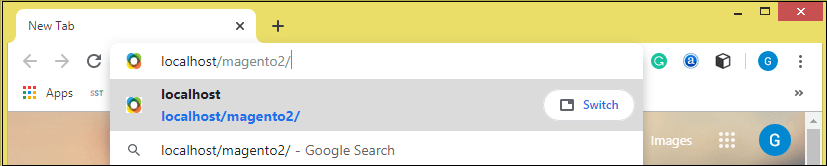
没有帐户下订单
第1步:将产品添加到要添加到购物车中的产品,方法是单击“添加到购物车”按钮,该按钮如下所示。

注意:您可以直接将产品添加到购物车,而无需注册帐户。但是,在跟踪订单时,您必须使用用于下订单的相同电子邮件ID创建一个帐户。
步骤2:在这里,您可以看到产品已添加到购物车。单击右上角的购物车,然后继续结帐。
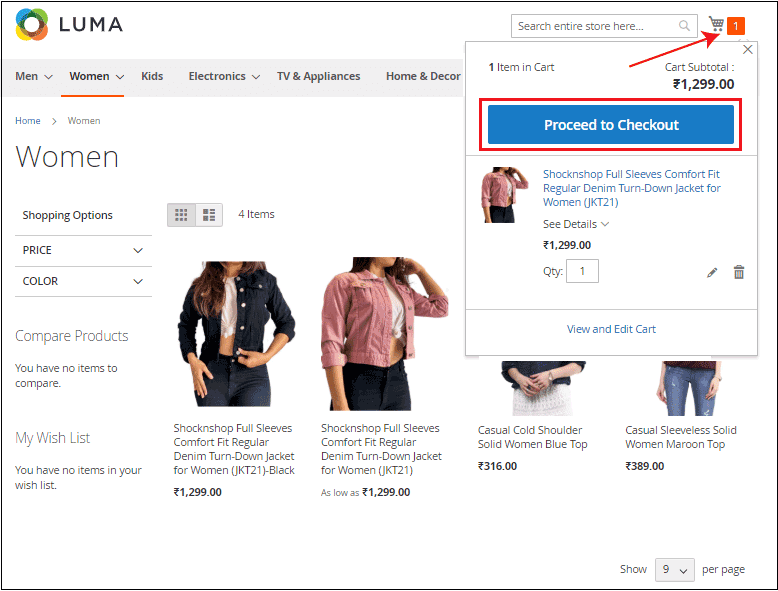
您可以通过单击查看和编辑购物车链接来增加或减少产品的数量。

步骤3:现在,您需要在送货地址中提供详细信息,然后选择送货方式。单击下一步按钮继续。
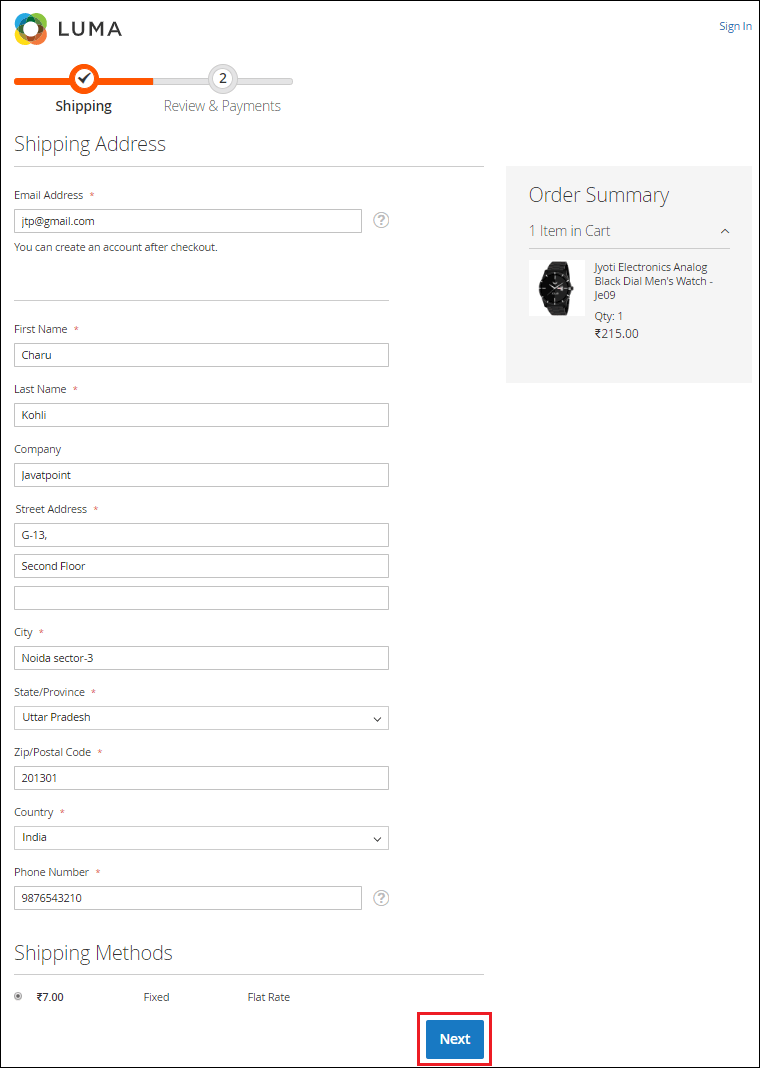
第4步:选择您喜欢的付款方式,然后点击下订单按钮。我们在这里选择货到付款(COD)方法。

步骤5:成功完成订单。继续购物或注册以跟踪您的订单状态。

创建帐户后下订单
步骤1:如果您是新客户,则需要注册。单击右上角的创建新帐户,然后创建一个新帐户。

第2步:在给定的字段中提供所需的详细信息,然后单击“创建帐户”按钮以提交详细信息。

步骤3:您已成功在网站上注册。
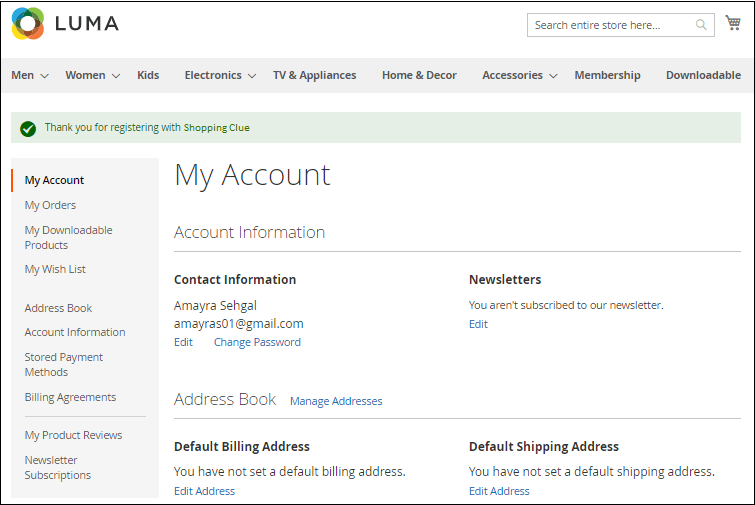
步骤4:现在,在创建帐户后,返回首页并将产品添加到要订购的购物车中。
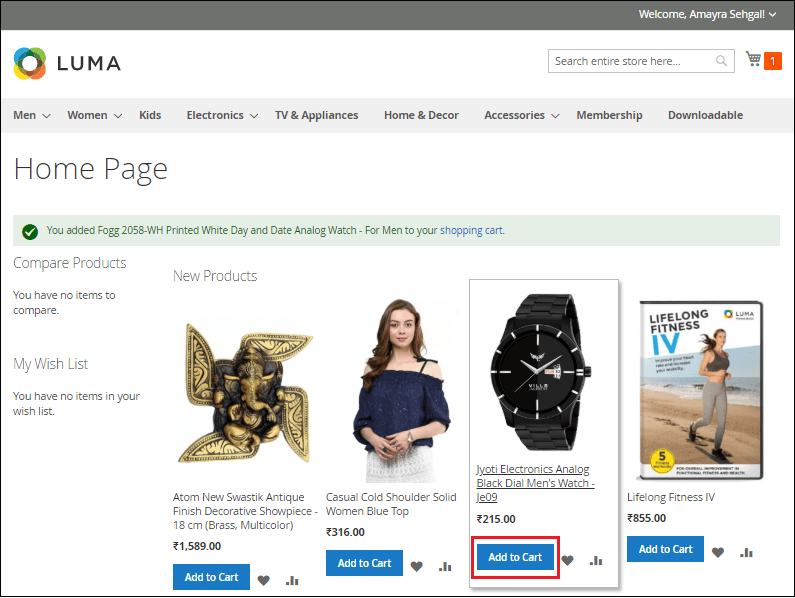
步骤5:在这里,您可以看到产品已添加到购物车。单击右上角的购物车,然后继续结帐。
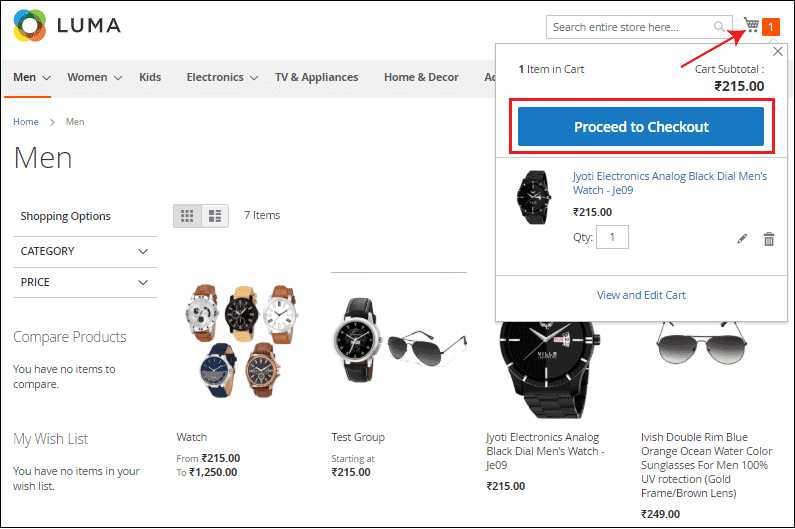
注意:您甚至可以通过单击查看和编辑购物车按钮来编辑产品的数量。
第6步:现在,提供送货地址以将您的订单下达到哪里,并选择送货方式。单击下一步按钮继续。

第7步:选择您喜欢的付款方式,然后点击下订单按钮。
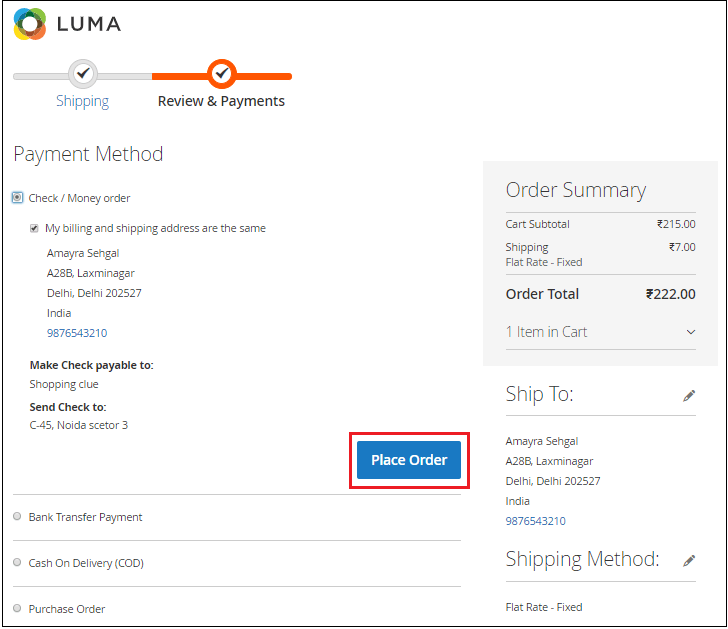
订单已成功下达。现在继续购物或跟踪您的订单状态。
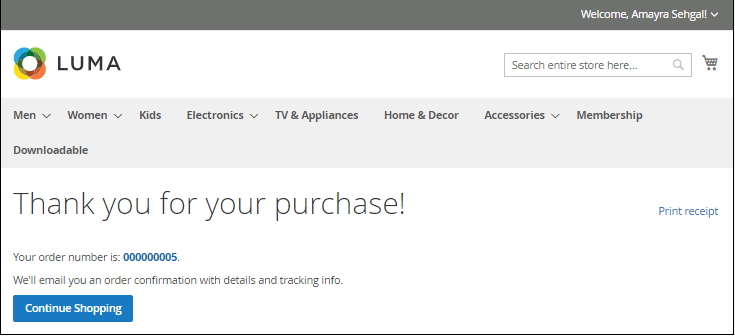
要检查此订单,请在Magento 2的后端中转到Sales >> Orders 。之前,当我们为Magento 2设置基本配置时,我们看到我们为订单启用了异步索引。因此,除非完成索引编制,否则我们无法在此处看到订单。
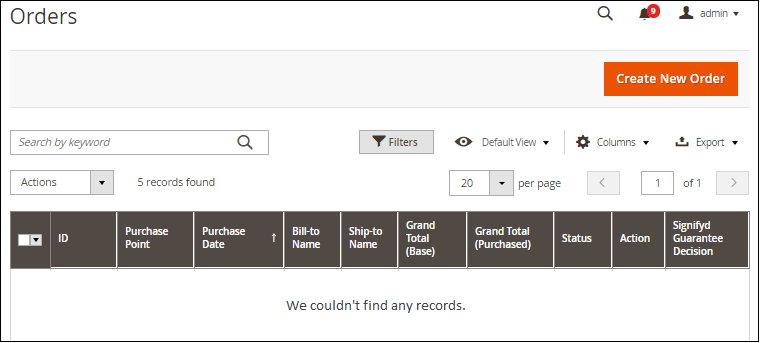
如果找不到该记录,请转到商店>>配置。
在左侧导航栏上,单击“高级”选项卡下的“开发人员”。

现在,浏览“网格设置”部分。清除“使用系统值”,并将“禁用”设置为“异步索引”字段。单击保存配置按钮。

转到“缓存管理”并清除缓存,然后再次刷新页面。

再次转到Magento 2导航栏上的销售>>订单。您可以看到订单列表现在在页面上可见。默认情况下,订单状态为Pending 。

单击与订单相对应的“查看”链接,您要查看该订单的信息并进行处理。在这里,我们将查看并处理订单号#000000004 ,该订单号当前处于待处理状态。

在这里,您将看到订单和客户帐户,账单地址,付款和运输方式,订购的商品以及订单总额等详细信息。

默认情况下,Magento 2的订单处理包括两个步骤:
- 开票
- 运输
首先,我们将转到发票,然后发货。因此,单击发票。我们将为所有物品开票。因此,如果需要,我们可以增加和减少项目。

向下滚动并提供发票注释,并根据需要将发票的电子邮件副本发送给客户。单击提交发票按钮以创建发票。
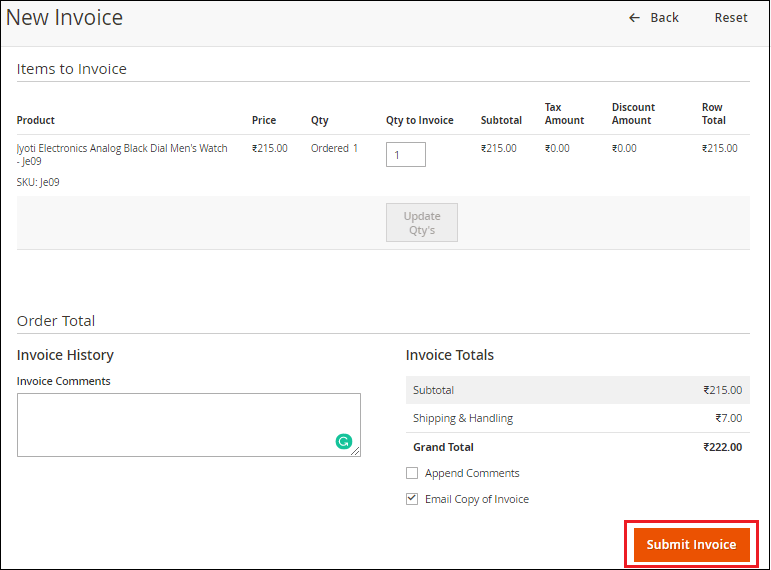
创建发票后,通过导航到Sales >> Orders再次转到订单列表,以检查订单状态。默认情况下,订单状态为Pending(待定),在为订单号#000000004创建发票后,现在状态更改为正在处理。

现在,下一步是Shipping 。单击与订单#000000004对应的“查看”操作。转到同一订单#000000004的船,该订单现在处于“处理中”状态,并在同一页面上为该订单创建货件。

向下滚动并添加跟踪号以跟踪“付款和运输方式”部分下的订单。
单击添加跟踪编号按钮。在此处添加跟踪信息,例如-运营商,标题和编号。

在同一页面上,您可以在评论部分中提供货运批注,并通过选中复选框来向客户发送货运的电子邮件副本。否则,将其保持不变,然后单击Submit Shipment按钮并继续完成订单。

现在已创建货件。返回订单列表并刷新页面。您可以看到订单编号#000000004的订单状态现在已从“处理中”状态更改为“完成” 。

Magento 2订单处理中要注意的要点:
- 最初,订单状态为“待处理”。
- 创建发票后,它将转换为处理中状态。
- 完成装运后,这意味着已将订单发送给客户,并且状态更改为“完成”。